-
什麼是 Multimedia Console?
-
系統需求
-
開始之前
-
管理內容來源
-
為應用程式設置內容來源
-
-
管理媒體檔案索引
-
管理媒體檔案縮圖
-
管理縮圖製作
-
配置縮圖製作設定
-
配置縮圖製作排程
-
-
管理影片轉檔
-
進行影片檔轉檔
-
管理轉檔任務
-
配置轉檔設定
-
-
管理 AI 處理
-
配置 AI 引擎使用情況
-
管理 AI 處理
-
-
深入閱讀與資源
此指南適用於 Multimedia Console 2.0 以上版本
什麼是 Multimedia Console?
Multimedia Console 適用於 QNAP NAS 裝置的應用程式,可讓您集中管理以及監控在 NAS 中支援的 QNAP 多媒體應用程式。您可以配置並控制多媒體應用程式所需的多媒體服務,例如檔案索引、影片轉檔、縮圖製作與 AI 處理。您可透過 Multimedia Console 全面管理並保護 QNAP NAS 上的多媒體功能。
Multimedia Console 支援下列 QNAP 多媒體應用程式:
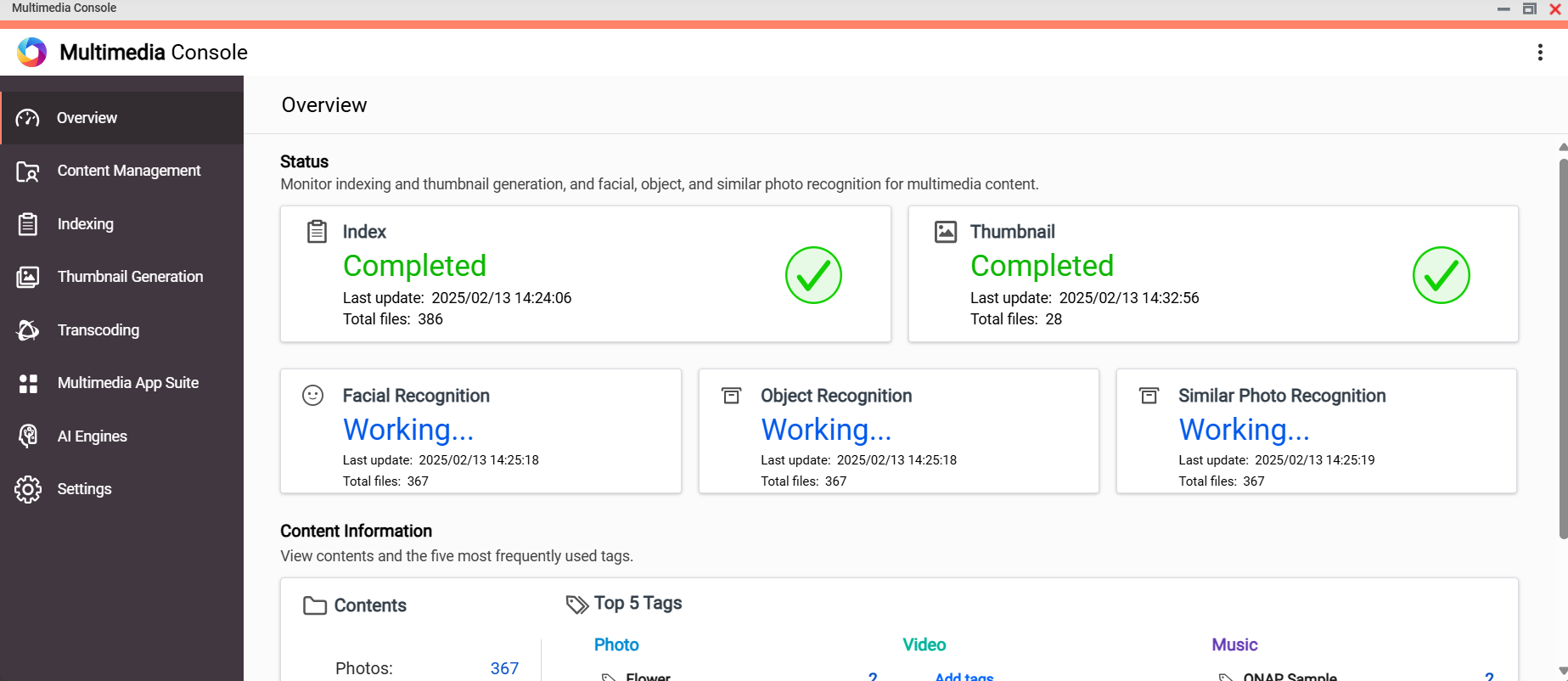
系統需求
下列其中一個作業系統:
- QTS
- QuTS hero
開始之前
請在使用 Multimedia Console 之前,確認下列事項:
- NAS 已安裝 Multimedia Console。
QNAP NAS 初始化時,會預設安裝 Multimedia Console。如果 Multimedia Console 已解除安裝,您可以從 App Center 重新安裝。如需詳細資訊,請參閱《QTS 使用手冊》或《QuTS hero 使用手冊》的〈從 App Center 安裝應用程式〉。 - 您已使用 NAS 管理員身分登入。
管理內容來源
內容來源是 QNAP 裝置的共用資料夾,供 QNAP 多媒體應用程式使用。Multimedia Console 能夠組織、管理這些來源,並提供給不同應用程式的媒體檔案存取。受支援的多媒體應用程式只能存取內容來源資料夾的媒體檔案。
為應用程式設置內容來源
- 開啟[Multimedia Console],並前往[內容管理]。
- 按一下應用程式圖示。
- 按一下[內容來源]下方的[編輯]。
[編輯 [應用程式名稱] 內容來源]視窗隨即顯示。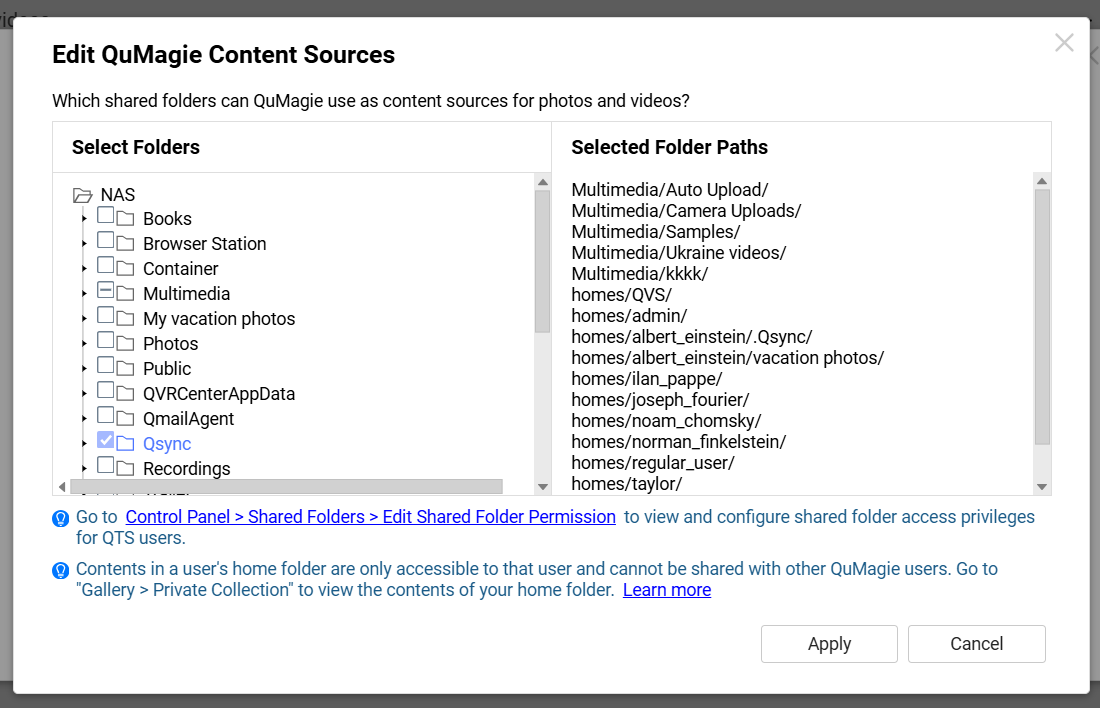
- 在[選取資料夾]面板,選取您想要作為內容來源的共用資料夾。
只有共用資料夾才可以設定為內容來源。如需共用資料夾的詳細資訊,請參閱:《QTS 使用手冊》或《QuTS hero 使用手冊》的〈共用資料夾〉。 - 按一下[套用]。
您選擇的共用資料夾現在為所選應用程式的內容來源。媒體檔案可能需要一些時間才能出現在應用程式。如需內容來源的更多詳細資訊,請參閱 :《QTS 使用手冊》或《QuTS hero 使用手冊》的〈編輯內容來源〉。
管理媒體檔案索引
Multimedia Console 為內容來源資料夾的媒體檔案建立索引,來產生多媒體索引,讓支援的多媒體應用程式進行媒體檔案的瀏覽、檢視、播放與其他功能。您可以在 Multimedia Console 配置並管理媒體檔案索引。
透過管理媒體檔案索引,您可以控制何時執行媒體檔案索引,並解決多媒體索引的潛在問題。若要管理媒體檔案索引:
- 開啟[Multimedia Console]。
- 前往[索引建立]>[索引]。
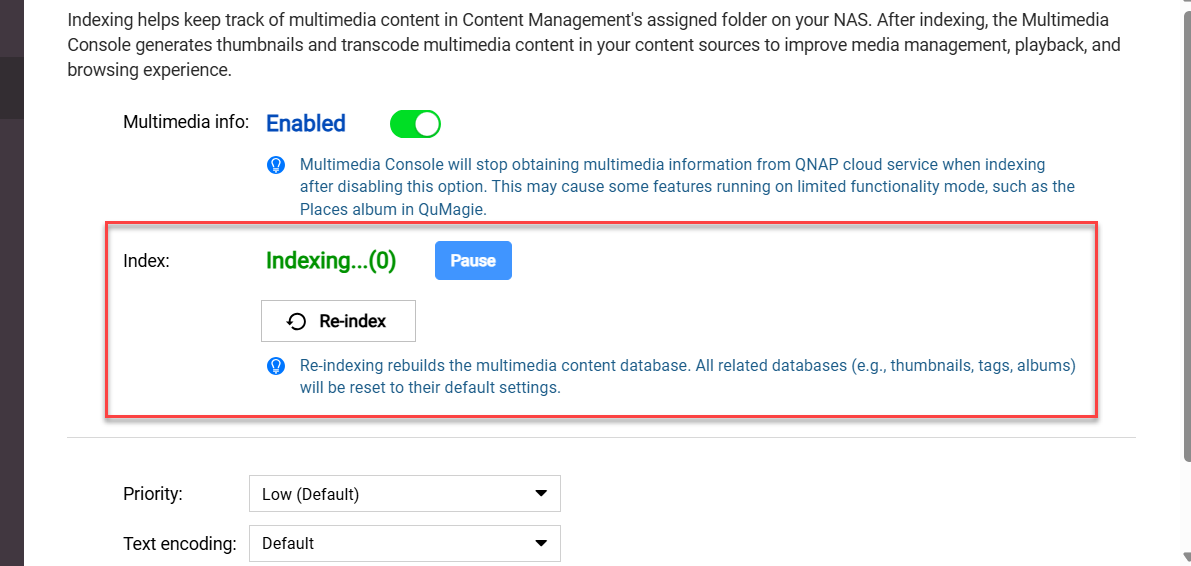
- 檢查目前索引狀態並執行下列動作:
- 暫停:暫停或推遲索引。
當暫停或推遲索引時,Multimedia Console 將不會索引新的媒體檔案。 - 繼續:繼續已暫停的索引。
- 重建索引:刪除多媒體索引然後重新索引所有媒體檔案。
重新索引可能會解決受支援的多媒體應用程式遇到的某些問題,例如 QuMagie 缺少縮圖。警告重新索引會刪除某些使用者建立的資料,例如 QuMagie 的標籤與相簿。完成重新索引之後,縮圖也將被刪除並重新製作。
- 暫停:暫停或推遲索引。
如需媒體檔案索引的更多詳細資訊,請參閱:《QTS 使用手冊》或《QuTS hero 使用手冊》的〈建立多媒體內容索引〉。
管理媒體檔案縮圖
媒體檔案的縮圖由 Multimedia Console 產生,可用來瀏覽、查看與播放支援的多媒體應用程式中的檔案。
縮圖是原始影像的最佳化版本,意於有效顯示以及維持視覺品質。支援的多媒體應用程式使用由 Multimedia Console 製作的縮圖而不是原始圖像。
管理縮圖製作
透過管理縮圖製作,您可以控制何時透過系統資源產生縮圖,並解決關於縮圖的潛在問題。若要管理縮圖製作流程:
- 開啟[Multimedia Console]。
- 前往[縮圖製作]>[狀態]。
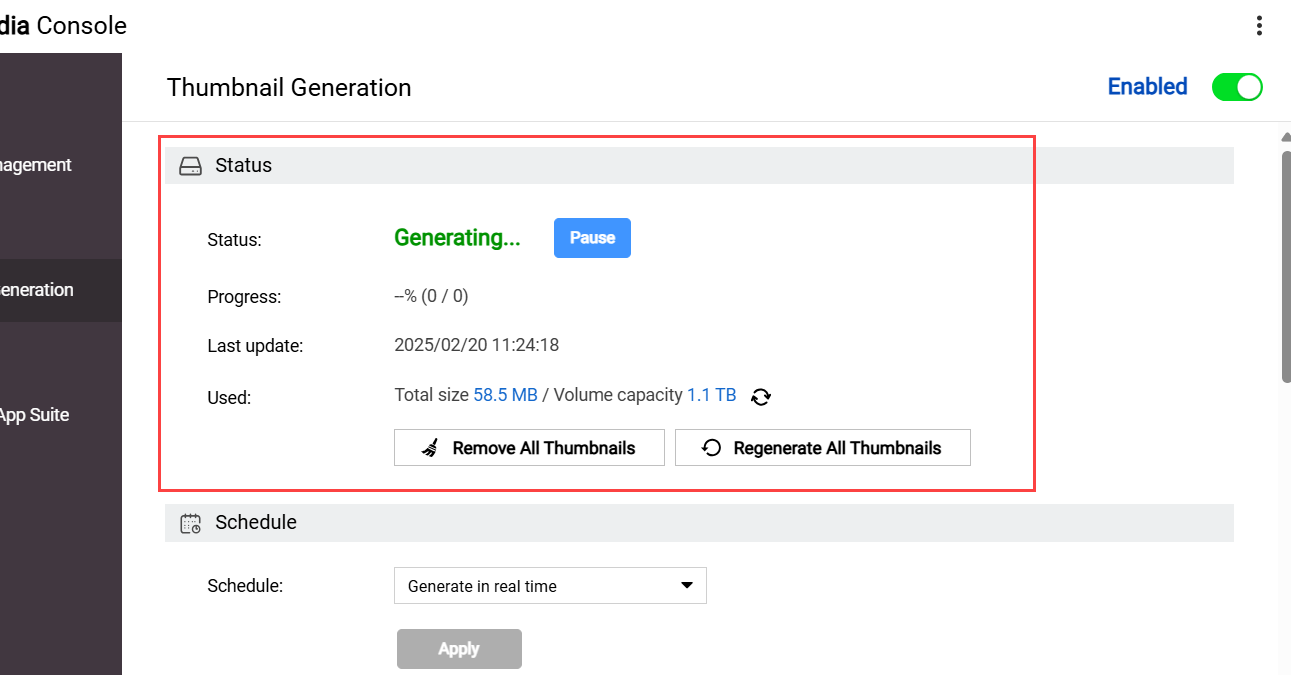
- 您可以查看縮圖製作的當前狀態與進度,並執行下列動作:
- 暫停:暫停縮圖製作。
暫停製作縮圖時,Multimedia Console 不會為新媒體檔案製作縮圖。 - 移除所有縮圖:刪除所有媒體檔案縮圖。
- 重新製作所有縮圖:刪除所有媒體檔案縮圖並製作新縮圖。
重新產生所有縮圖可能會解決支援的多媒體應用程式遇到的某些問題,例如 QuMagie 的圖像顯示問題。
- 暫停:暫停縮圖製作。
如需更多關於縮圖製作的詳細資訊,請參閱:《QTS 使用手冊》或《QuTS hero 使用手冊》的〈管理縮圖〉。
配置縮圖製作設定
若要配置縮圖製作設定:
- 開啟[Multimedia Console]。
- 前往[縮圖製作]>[進階設定]。
- 配置縮圖製作設定。
您可以調整縮圖製作的系統資源分配,並設定製作的影像縮圖品質。您也可以針對 Multimedia Console 的縮圖製作,指定對於某些影像的排除標準。 - 按一下[套用]。
如需有關縮圖製作設定的詳細資訊,請參閱:《QTS 使用手冊》或《QuTS hero 使用手冊》〈縮圖製作〉主題的〈編輯進階設定〉。
配置縮圖製作排程
為了協助管理 NAS 的系統資源並降低縮圖製作對效能的影響,您可以使用製作排程來指定縮圖的製作時間:
- 開啟[Multimedia Console]。
- 前往[縮圖製作]>[排程]。
- 選擇排程:
- 即時製作:自動製作新媒體檔案的縮圖。
- 透過排程製作:根據指定排程製作縮圖。
- 手動製作:不自動製作縮圖。
- 按一下[套用]。
如需有關縮圖製作設定的詳細資訊,請參閱:《QTS 使用手冊》或《QuTS hero 使用手冊》〈縮圖製作〉主題的〈配置縮圖製作排程〉。
管理影片轉檔
將轉檔的影片轉換為 MPEG-4 格式,增強與各種裝置的媒體播放器相容性,並提高網路串流效能。影片轉檔由 Multimedia Console 的轉檔任務執行。
進行影片檔轉檔
- 開啟[File Station]。
- 選擇一個或多個影片檔案。
- 按一下滑鼠右鍵,然後選擇[加入轉檔]。
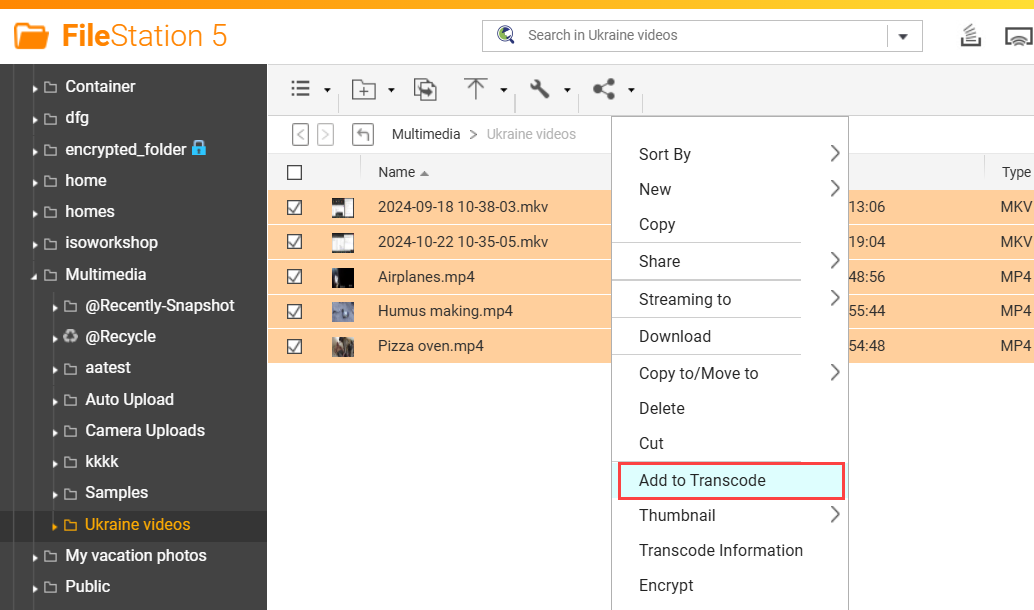
- 請依照剩餘步驟對所選影片檔案進行轉檔。
Multimedia Console 隨即為每個所選影片檔建立轉檔任務。如需詳細資訊,請參閱《QTS 使用手冊》或《QuTS hero 使用手冊》的〈新增檔案或資料夾至轉檔資料夾〉。
管理轉檔任務
- 開啟[Multimedia Console]。
- 前往[轉檔]>[總覽]。
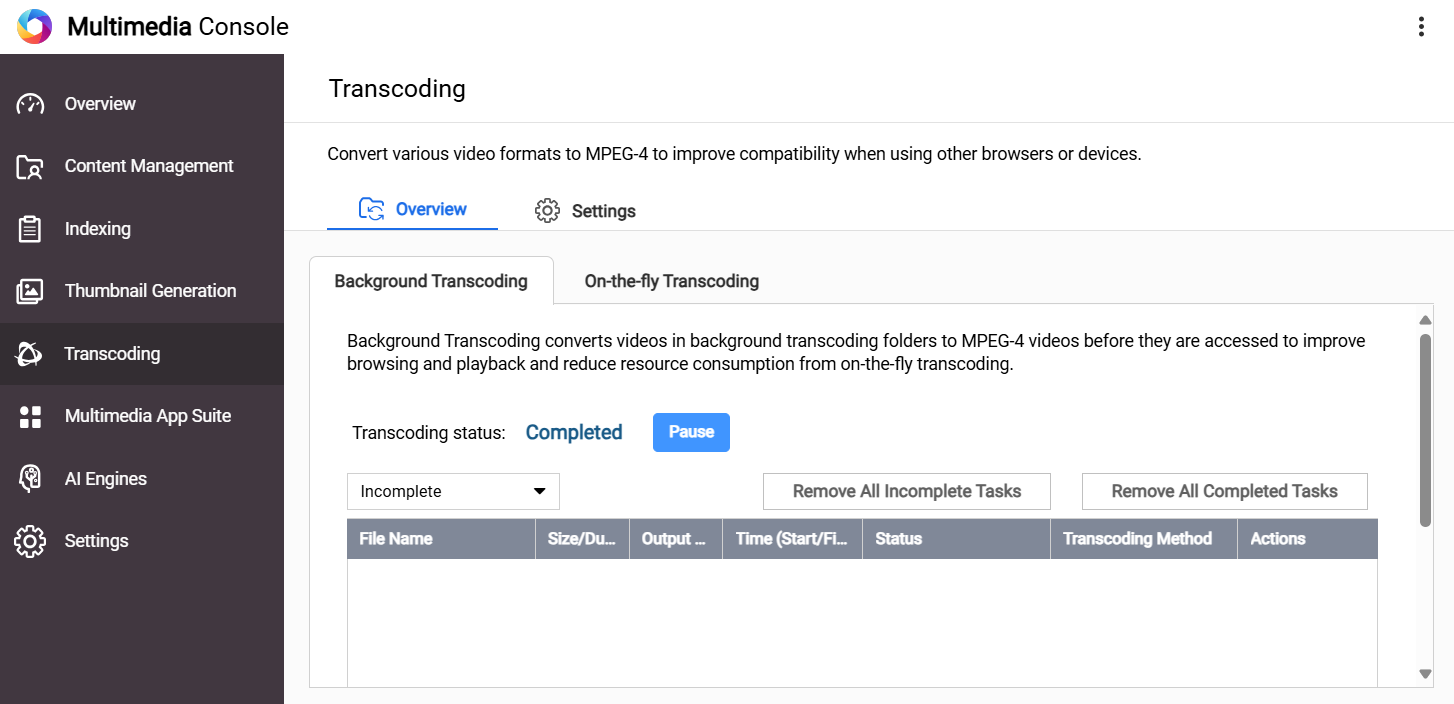
- 按一下下列其中一個分頁:
- 背景轉檔:管理背景轉檔任務。
「背景轉檔任務」以非同步方式轉檔影片,並在透過如 File Station 轉檔影片時建立。 - 即時轉檔:管理即時轉檔任務。
「即時轉檔任務」會在播放過程即時對影片進行轉檔,並在支援的多媒體應用程式播放影片時建立。
- 背景轉檔:管理背景轉檔任務。
- 您可檢視並管理所選分頁對應的轉檔任務。
如需詳細資訊,請參閱《QTS 使用手冊》或《QuTS hero 使用手冊》的〈管理轉檔任務〉。
配置轉檔設定
- 開啟[Multimedia Console]。
- 前往[轉檔]>[設定]。
- 配置下列類別的設定:
類別 說明 轉檔資源 配置轉檔任務的系統資源使用情況 背景轉檔 配置背景轉檔任務的設定 - 按一下[套用]。
如需有關轉檔設定的詳細資訊,請參閱《QTS 使用手冊》的〈轉檔〉或《QuTS hero 使用手冊》〈轉檔〉主題的〈設定〉。
管理 AI 處理
Multimedia Console 使用人工智慧 (AI) 來分析並組織媒體,讓使用者更容易找到照片與影片,並能同時進行管理。例如,QuMagie 整合了 QNAP AI Core 來實現 AI 技術影像辨識功能,從而在 NAS 執行人物相簿等臉孔辨識功能。您可以管理支援的多媒體應用程式的 AI 處理,例如臉孔辨識。
配置 AI 引擎使用情況
您可以配置 Multimedia Console 所使用的 AI 引擎,來執行 AI 處理:
- 開啟[Multimedia Console]。
- 前往[AI 引擎]。
可用的 AI 引擎隨即列於頁面頂部。可用的 AI 引擎是以 NAS 安裝的硬體與軟體為基礎。QNAP AI Core 在預設情況下為可用。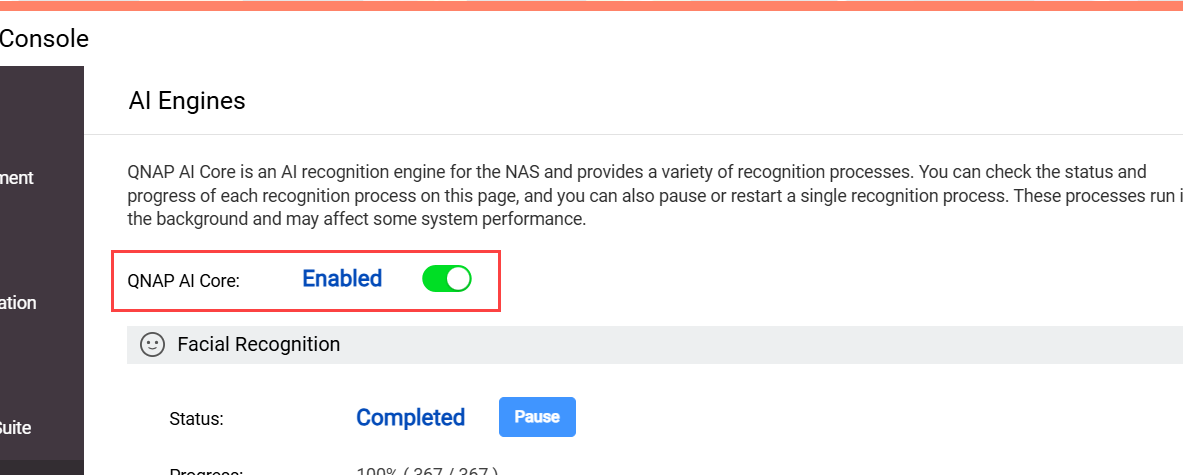 提示QNAP AI Core 是 QNAP NAS 的預設 AI 引擎,並於初始化期間安裝在 NAS 。您也可以從 App Center 下載 QNAP AI Core。
提示QNAP AI Core 是 QNAP NAS 的預設 AI 引擎,並於初始化期間安裝在 NAS 。您也可以從 App Center 下載 QNAP AI Core。 - 啟用或停用一或多個 AI 引擎。如果停用 AI 引擎,Multimedia Console 將不會在執行 AI 處理任務時使用 AI 引擎。如需更多關於管理 AI 引擎的詳細資訊,請參閱《QTS 使用手冊》的〈安裝與管理 AI 引擎〉。
管理 AI 處理
若要管理 AI 處理:
- 開啟[Multimedia Console]。
- 前往[AI 引擎]。
- 找到 AI 處理,然後執行下列一或多個任務:
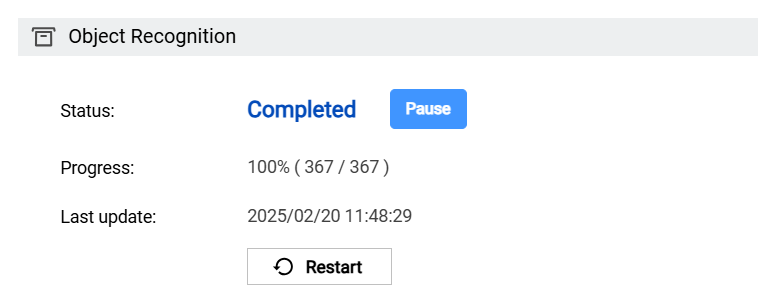
- 檢視 AI 處理狀態與流程
- 暫停 AI 處理
- 重啟 AI 處理
Multimedia Console 隨即執行 AI 處理所選動作。
深入閱讀與資源
- Multimedia Console:QNAP 官方的 Multimedia Console 登陸頁面
- QTS 使用手冊:最新版本的 QTS 網頁說明,包括關於 Multimedia Console 章節的詳細資訊
- QuTS hero 使用手冊:最新版本的 QuTS hero 網頁說明,包括關於 Multimedia Console 章節的詳細資訊
- 知識中心:常見問題、教學課程、線上說明的可搜尋資料庫
- QNAP College:說明教學影片
- File Station 快速入門指南:File Station 官方快速入門指南
- QuMagie 與 QuMagie Mobile 快速入門指南:QuMagie 與 QuMagie Mobile 官方快速入門指南





